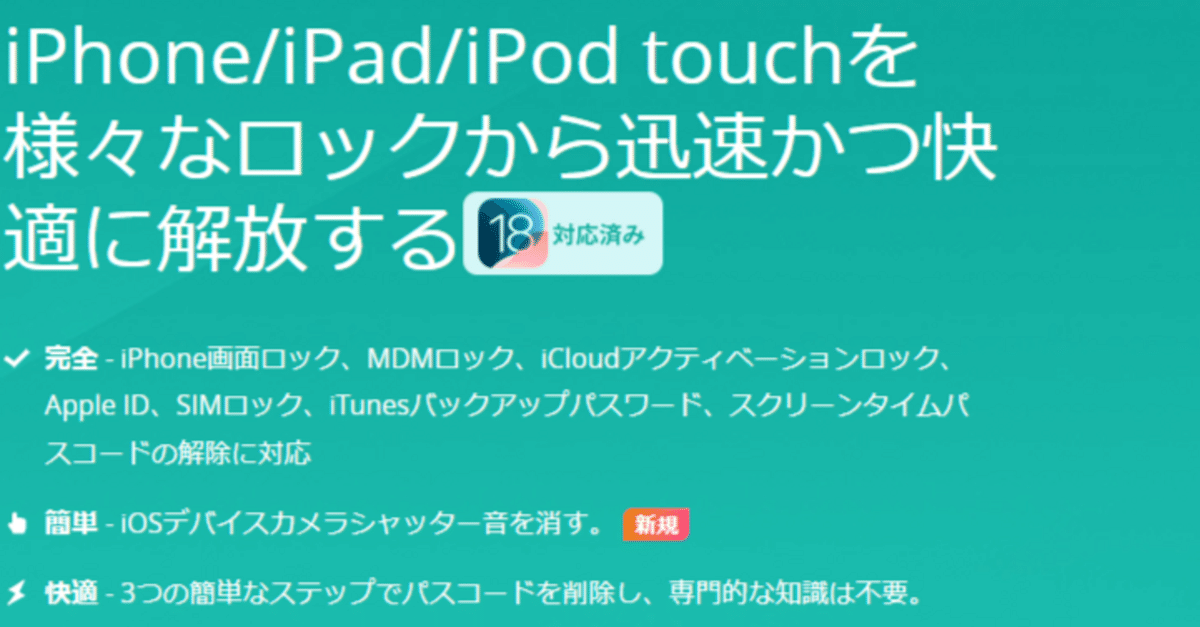
【最新】SIMなしでiPhoneを探すをオフにできない問題の解決方法
皆さんはご存知のように、Appleはユーザーの安全とプライバシーを重視しており、「iPhoneを探す」機能が提供されています。この機能は、デバイスを紛失した際にiPhoneが見つけることができるように設計されていますが、時としてユーザーがこの機能をオフにできない場合もあります。特にSIMが挿入していない場合に良く発生します。そこで、この記事ではiPhoneを探す機能をオフできない原因を分析し、解決する方法もいくつかご紹介します。
iPhoneを探す機能とは?
「iPhoneを探す」機能は、Appleが提供するサービスであり、ユーザーが自分のiPhoneや他のAppleデバイスを紛失した際に位置を特定し、見つけるのに役立つ機能です。デバイスの安全性を確保しながら、デバイスの位置情報の特定、近くにいる場合のサウンド再生、遠隔での画面ロックとメッセージ表示、さらにはデバイスの消去・初期化の機能が含まれます。
なぜiPhoneを探すをオフにする?
「iPhoneを探す」機能をオフにする理由は主に以下の通りです:
売却する時:iPhoneを売却、譲渡する前に、デバイスを初期化する必要があります。初期化前に「iPhoneを探す」をオフにすることで、新しい所有者にデバイスを使用させる際に邪魔されないためです。
修理する時:iPhoneを修理業者に出す際には、個人情報が漏れるリスクを避けるために「iPhoneを探す」をオフにすることが推奨されます。
下取りに出す時:新しいiPhoneに機種変更する際には、古いiPhoneを下取りに出すことがあり、その場合もデバイスを初期化する必要があります。初期化する前に「iPhoneを探す」をオフにすることで、下取りの手続きをスムーズに行うことができます。
遠隔からのハッキングを防ぐ:「iPhoneを探す」機能をオフにすることで、遠隔操作によるハッキングリスクを減らすことができます。
これらの状況では、「iPhoneを探す」機能をオフにすることで、個人情報のセキュリティを確保し、デバイスのスムーズな譲渡や修理を確保できます。
iPhoneを探すをオフにできない原因
iPhoneの「を探す」機能をオフにできない原因はいくつかありますが、主なものを以下に示します:
Apple IDが使用不可になった: Apple IDの使用が停止しているか、間違っているApple IDでサインインしている場合ば「iPhoneを探す」機能をオフにできない原因となります。
SIMカードが挿入されていない:「iPhoneを探す」をオフにするには、SIMカードが挿入されている必要があります。通信が可能な状態でないと、機能をオフにするための確認が完了できません。
MDM制限が設定されている:企業や学校が管理するデバイスでは、モバイルデバイス管理が設定されている可能性があります。「iPhoneを探す」機能をオフにできない場合、MDMプロファイルがインストールされているかどうかを確認してください。
ソフトウェアにより一時的な不具合:iOSの不具合やバグが原因で「iPhoneを探す」をオフにできないことがあります。ソフトウェアをアップデートしたり、デバイスを再起動することで、これらの問題を解決できる可能性があります。
SIMカードなしでiPhoneを探すをオフにする方法
方法一:iCloudでiPhoneを探すをオフにする
SIMカードが挿入していない場合、iCloudを通じて遠隔操作でiPhoneを探すをオフにすることができます。
Step1:iCloudの公式サイトにてアクセスし、Apple IDでサインインします。
Step2:「iPhoneを探す」に入り、「すべてのデバイス」にて該当iPhoneの名前を選択し、「アカウント」から削除をクリックします。
Step3:表示された画面で、「削除」をクリックします。
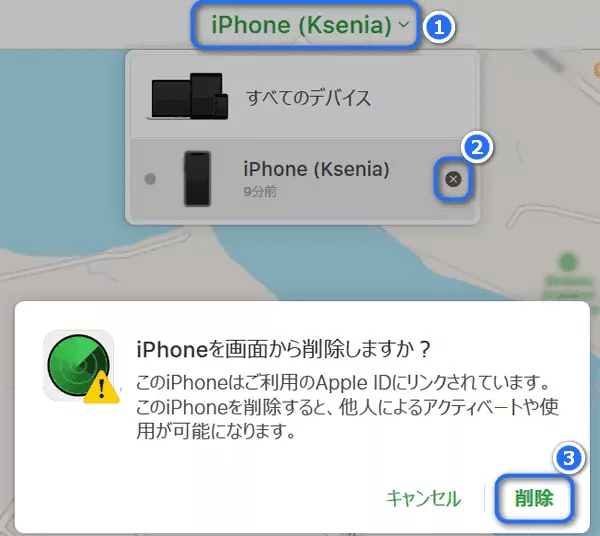
方法二:【SIMなし】「iPhoneを探す」をオフにしないでiPhoneを使う方法
もし、Apple IDとパスワードが忘れた場合はiPhoneかつiCloudでオフにできない場合は、専用ソフトで強制的にオフするしかできません。そこで、今回はiOSデバイスの様々なロックを解除できる専用ソフトAnyUnlockを紹介します。
AnyUnlockは、iPhoneやiPad、iPodなどのiOS端末のロックを安全に解除するソフトです。画面ロック、Apple IDのパスワード、バックアップの暗号化設定、スクリーンタイムや機能制限のパスコード、アプリやサイトなどのログインパスワードを一括管理する機能を提供しています。操作は簡単で、特別な知識が不要で、PCにデバイスを接続して指示に従うだけでロックを解除できます。また、対応OSはWindowsとMacで、対応言語には日本語が含まれています。
それで、AnyUnlockを利用し、「iPhoneを探す」をオフにする手順を説明します。
Step1:パソコンでAnyUnlockをダウンロード、起動したら、USBケーブルでiPhoneとパソコンを接続します。
Step2:「アクティベーションロックをバイパス」モードに入ります。

Step3:アクティベーションロックを解除したい場合は、デバイスの脱獄を開始する必要があります。「脱獄開始」ボタンをクリックします。

Step4:画面の指示に従って操作してDFUモードにしてください。
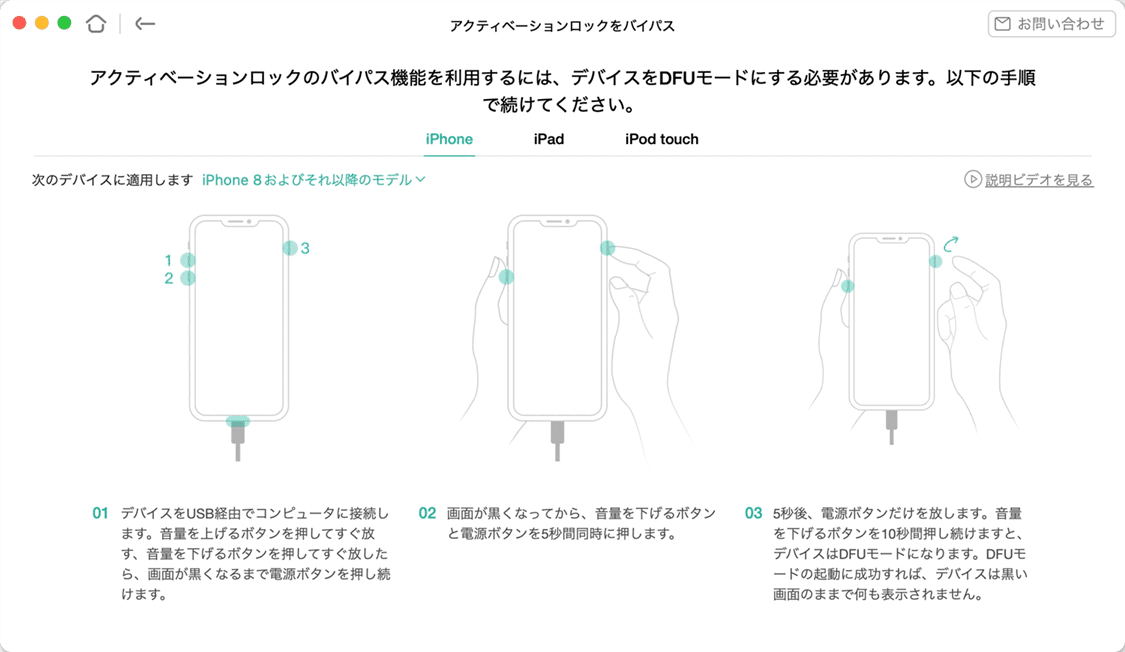
Step5:しばらくすると、アクティベーションロックをバイパスされます。
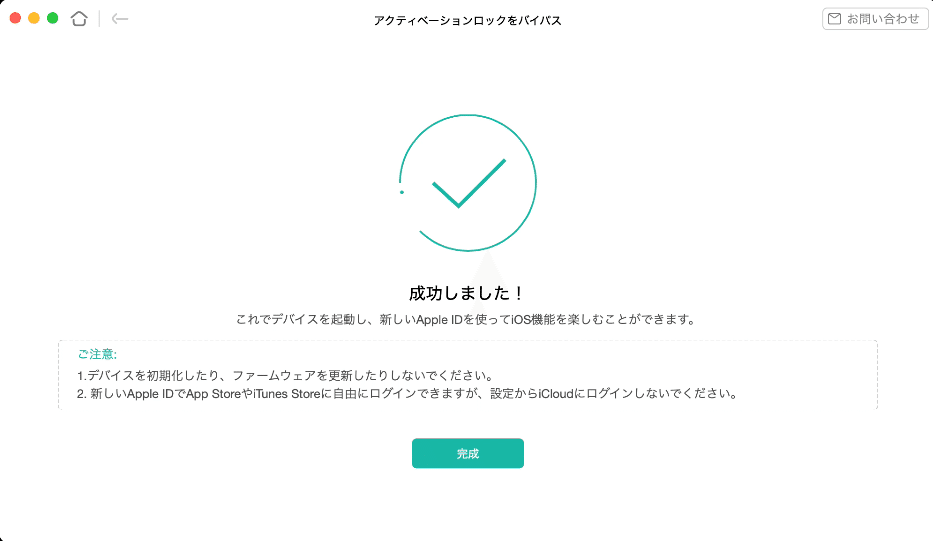
まとめ
以上、「iPhoneを探す」をオフにできない原因と解決方法をご紹介しました。Apple IDとパスワードをお持ちの場合はiCloudで簡単に「探す」をオフにすることができますが、お持っていない場合はAnyUnlockを利用して、simカードがなくても「iPhoneを探す」をオフにしないでiPhoneを使うことができます。
関連記事
【無料・有料】iPhoneのロック解除ツール5つおすすめ
安全にiPhoneを脱獄する最新の方法
Apple IDをデバイスから削除できない時の対策
AnyUnlock無料で使える機能
